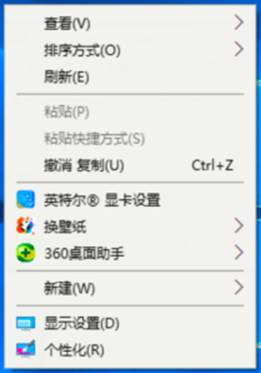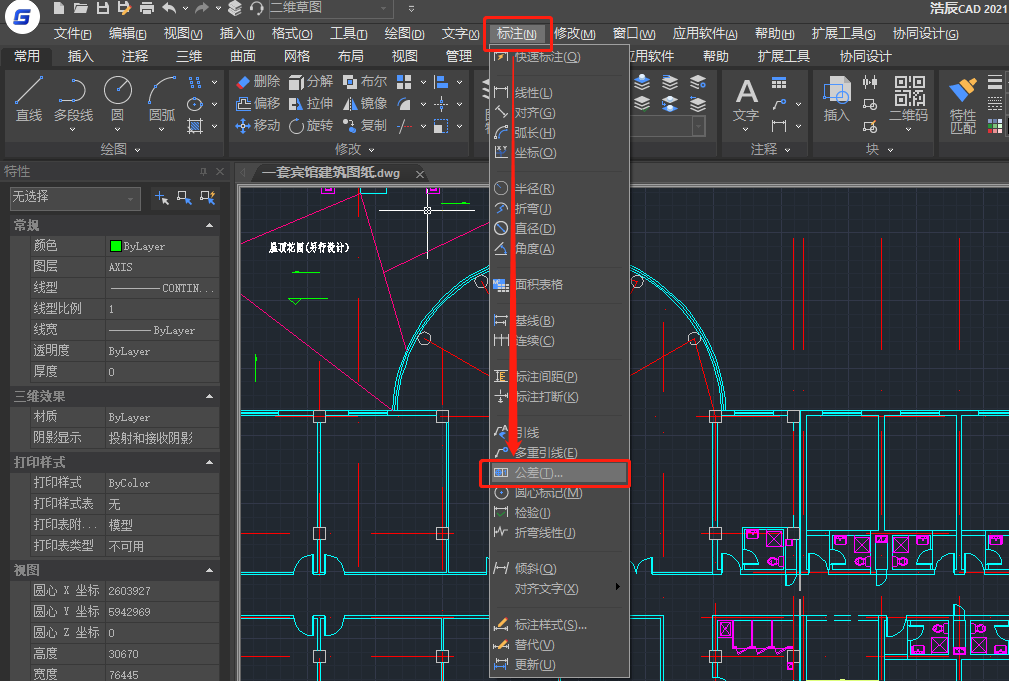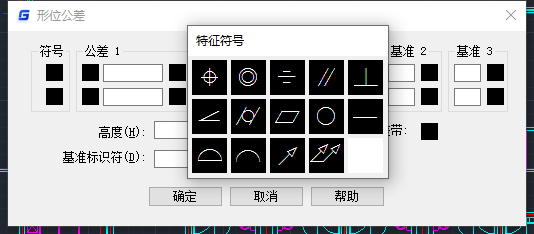CAD中怎么设置公差标注?CAD标注公差设置技巧
2019-11-21
11494
在对绘制的CAD图纸进行标注的时候,我们可能出了常见的CAD标注外,我们也需要使用CAD标注公差,在软件中,标注CAD公差的时候,我们该如何操作,具体的标注过程是怎样的,我们来了解下。 CAD标注公差设置步骤: 通常我们标注公差可以在“标注样式”里面设置。使用快捷键D,弹出“标注样式管理器”,选择当前使用的样式,点击右侧的“修改”按键。 转入“样式修改器”,切换到“公差”选项卡,这里可以设置标注方面关于公差的内容。 在方式里面可以选择你需要的公差的方式,设置好以后,点击“确定”,返回上一界面,点击右侧的“置为当前”然后点击“关闭”关闭设置界面就可以了。但是这样设置以后,你所有的标注都会出现设置过的那些公差,但是你图形中的尺寸不会都是带有公差的,所以这个方法还不是很实用。 如果要比较方便的标注公差,那么这样做,鼠标选中你要标注公差的标注,然后键盘按“ED空格”(英文输入法状态下),然后会出现一个“文字格式”窗口,我们如图示输入想要标注的上下公差数值,然后用鼠标选中上下公差数值,然后点击窗口上的“b/a”堆叠的按钮。 刚才一行输入的上下公差数值,变成了上下两行,然后点击窗口的“确定”按键,这个极限公差就算是输入完毕了。 然后我们用类似的方法再修改一个R5那个数值,我们给他增加一个对称公差。我们先选中R5,然后键盘按“ED空格”(英文输入法状态下),弹出文字格式窗口,我们在R5后面输入“%%p0.05”,“%%p”会一下子变成“±”这样刚才输入的“0.05”就变成了我们所需要的对称公差,然后点击窗口的“确定”就OK了。 CAD标注中有几个常用的特殊符号大家可以记一下。 要显示直径Ø 输入%%c 要显示正负号± 输入%%p 要显示角度° 输入%%d 以上就是在CAD绘图软件中,在用CAD标注公差的时候,如果不了解标注的方法及过程,我们可以学习下上述的标注步骤,很详细。今天就介绍这么多了。安装浩辰CAD软件试试吧。更多CAD教程技巧,可关注浩辰CAD官网进行查看。